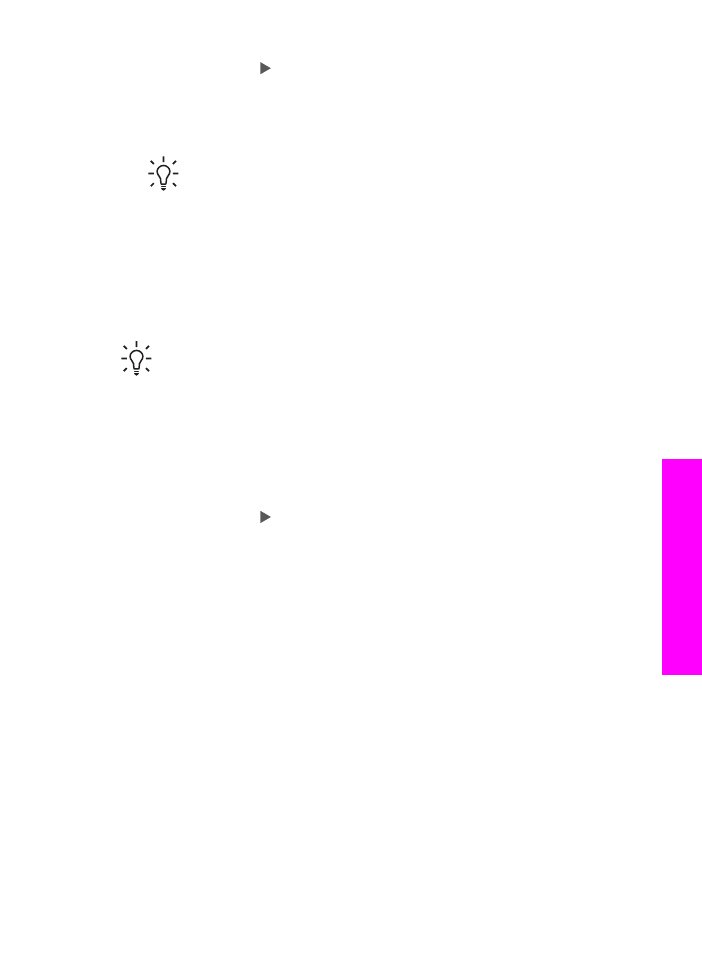
Změna výchozího nastavení kopírování
Změníte-li nastavení kopírování z ovládacího panelu, bude použito pouze pro aktuální
úlohu kopírování. Chcete-li použít nastavení pro všechny budoucí úlohy kopírování,
můžete uložit tato nastavení jako výchozí.
Změníte-li nastavení kopírování z ovládacího panelu nebo z aplikace Správce HP,
bude použito pouze pro aktuální úlohu kopírování. Chcete-li použít nastavení pro
všechny budoucí úlohy kopírování, můžete uložit tato nastavení jako výchozí.
1.
Zkontrolujte, zda je ve vstupním zásobníku vložen papír.
Uživatelská příručka
67
Použ
ití
funkcí
kopírování
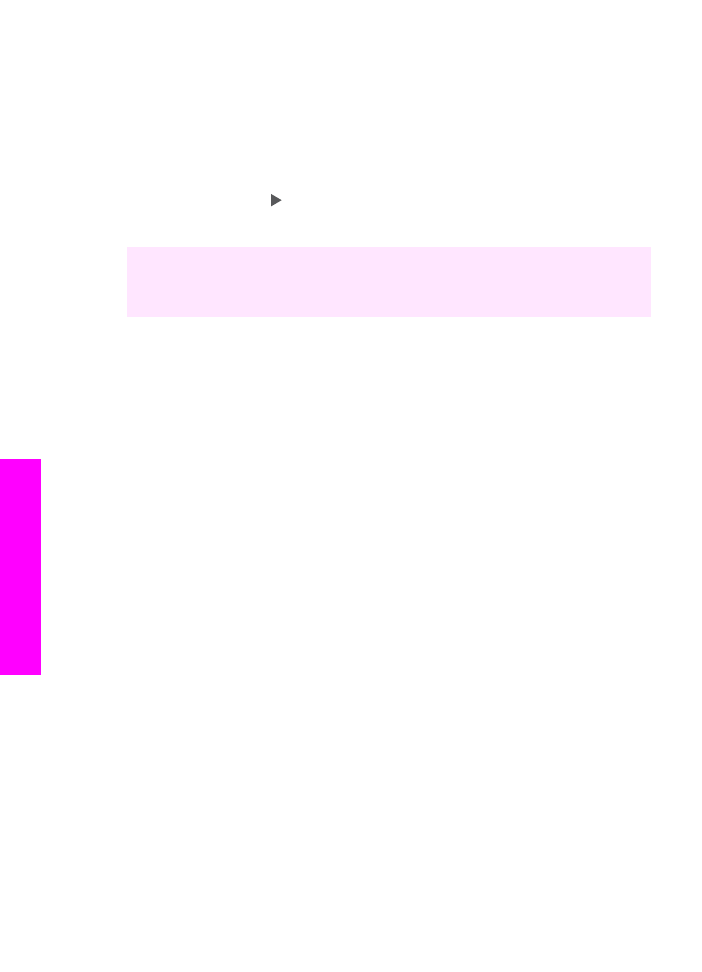
2.
Vložte předlohu lícovou stranou dolů do pravého předního rohu skleněné
podložky nebo lícovou stranou nahoru do podavače dokumentů.
Pokud používáte podavač dokumentů, umístěte stránku tak, aby byl dokument
podáván od horního okraje.
3.
V oblasti Kopírovat stiskněte volbu
Nabídka
a proveďte potřebné změny v
nastavení pro kopírování.
4.
V oblasti Kopie podržte tlačítko
Nabídka
, dokud se nezobrazí možnost
Nastavení nové výchozí
.
5.
Stisknutím tlačítka zvolte možnost
Ano
.
6.
Potvrďte nastavení jako nové výchozí stisknutím tlačítka
OK
.
7.
Stiskněte tlačítko
Kopírovat černobíle
nebo
Kopírovat barevně
.
Nastavení, která zde byla zadána, budou uložena pouze v zařízení HP All-in-One.
Nejsou provedeny žádné úpravy nastavení v softwaru. Nejčastěji používané
nastavení můžete uložit pomocí softwaru HP Image Zone dodaného se zařízením
HP All-in-One. Další informace naleznete v nápovědě k aplikaci HP Image Zone.